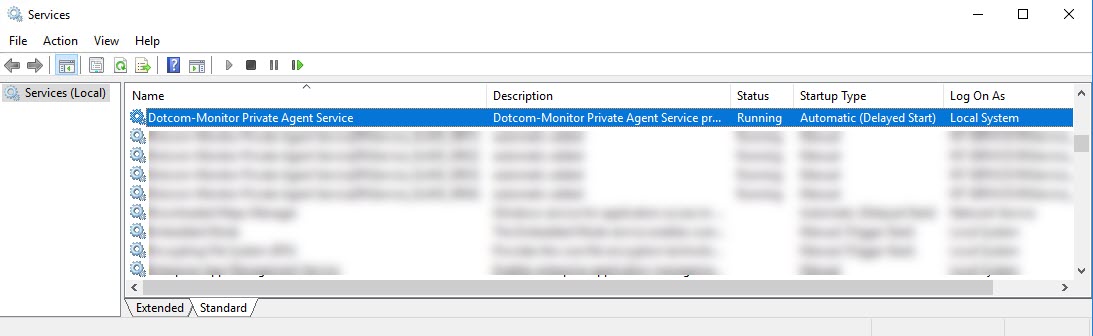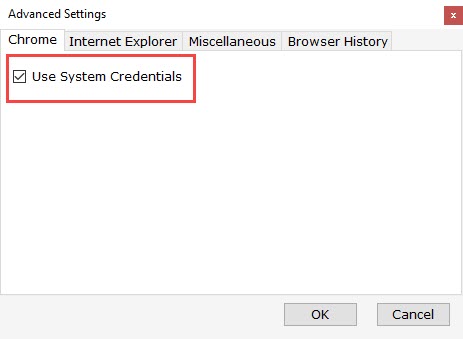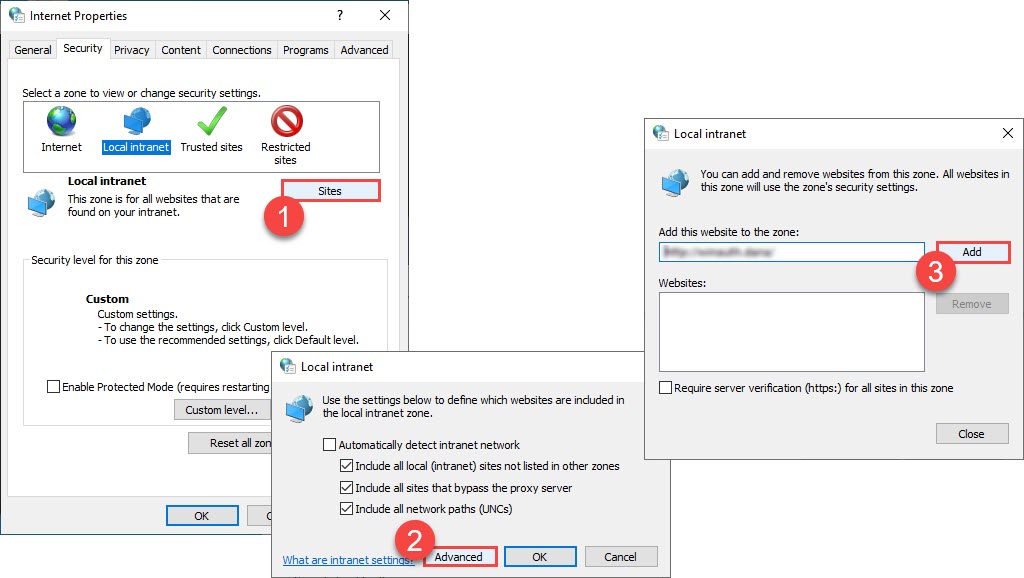Supposons que vous testiez les performances d’une application Web intranet à partir de votre réseau avec un agent privé et que l’application prenne en charge l’authentification avec des comptes Windows. Dans ce cas, l’agent privé Dotcom-Monitor et l’outil de script EveryStep peuvent être configurés pour utiliser l’authentification intégrée Windows lors de l’exécution de scripts de test.
L’activation de l’authentification intégrée Windows permet à l’outil de script EveryStep d’utiliser les informations d’identification Active Directory de l’utilisateur pour se connecter à l’application. L’outil transmettra automatiquement les informations d’identification du navigateur au serveur Web, en contournant l’interface utilisateur de connexion (par exemple, le formulaire de connexion).
Une fois l’agent privé configuré pour s’exécuter sous l’utilisateur système correspondant, utilisez les recommandations de cet article pour activer l’authentification Windows pour les tests de performances internes du site Web avec EveryStep Scripting Tool Desktop.
Tout d’abord, exécutez EveryStep Scripting Tool Desktop sous un compte Windows valide avec des droits d’accès à une application Web cible. Veuillez consulter le bureau Utilisation de l’outil de script EveryStep pour installer l’outil.
Dans l’outil de script EveryStep, cliquez sur l’icône de clé dans le coin supérieur droit de la fenêtre de l’outil et sélectionnez Utiliser les informations d’identification système sous l’onglet Chrome (ou Edge si sélectionné). Appliquez les paramètres et redémarrez l’outil.
Si ce n’est pas le cas, configurez les propriétés Internet du système pour ajouter le domaine cible à la liste des zones Intranet local . Pour ce faire, exécutez inetcpl.cpl à partir de la ligne de commande Windows. Ensuite, sous l’onglet Sécurité , sélectionnez Intranet local, puis cliquez sur Sites. Accédez aux paramètres avancés et ajoutez le site Web à la zone.
Une fois terminé, enregistrez votre script de test comme d’habitude.